Adguard Ad Blocker لموزيلا فايرفوكس
الإعلان على الإنترنت - وهو أمر غير مرغوب فيه إلى حد ما ، لأن بعض موارد الويب مغرورة للغاية بالإعلان عن أن تصفح الإنترنت يتحول إلى تعذيب. من أجل تسهيل الحياة على مستخدمي متصفح موزيلا فايرفوكس ، تم تنفيذ إضافة المستعرض Adguard.
Adguard هي مجموعة كاملة من الحلول الخاصة التي تعمل على تحسين جودة تصفح الويب. أحد مكونات الحزمة هو ملحق متصفح Mozilla Firefox ، والذي يسمح بإزالة جميع الإعلانات في المتصفح.
كيفية تثبيت Adguard؟
لتثبيت ملحق المستعرض Adguard لـ Mozilla Firefox ، يمكنك تنزيله على الفور من الرابط الموجود في نهاية المقالة ، والعثور عليه بنفسك من خلال متجر الإضافات. على الخيار الثاني سنسهب بمزيد من التفصيل.
انقر فوق زر قائمة المتصفح في الزاوية العلوية اليمنى وفي النافذة المعروضة ، انقر فوق الزر "إضافات" .
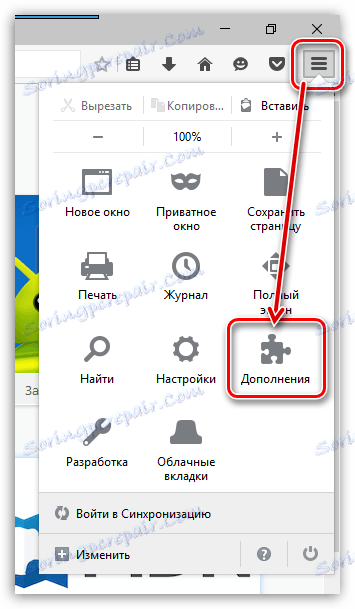
انتقل في الجزء الأيمن من النافذة إلى علامة التبويب "الإضافات" ، وفي الجانب الأيسر من المربع "البحث عن الوظائف الإضافية" ، أدخل اسم العنصر المطلوب - Adguard .
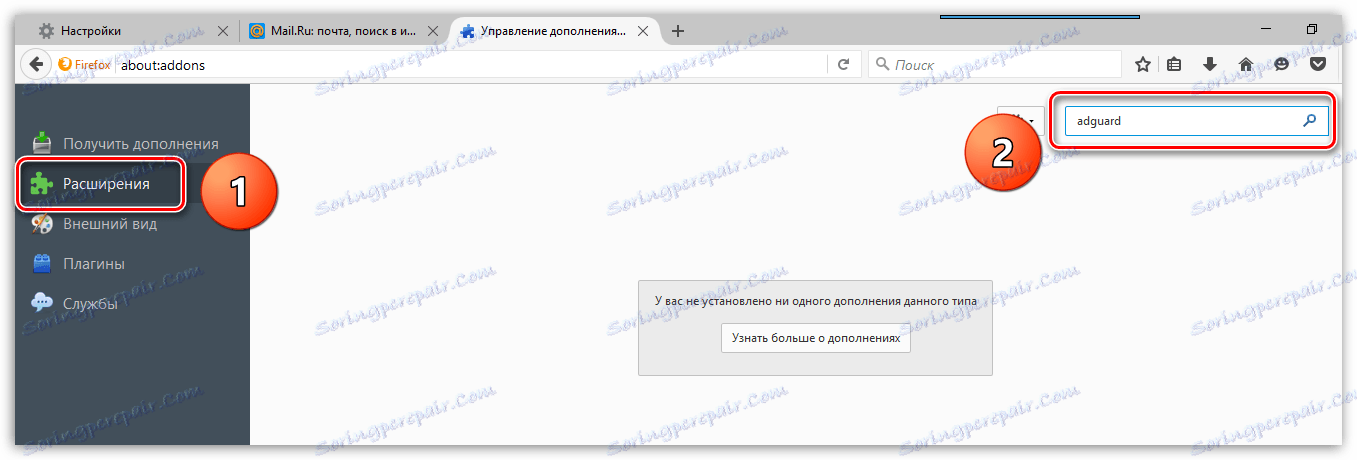
في النتائج ، سيتم عرض الوظيفة الإضافية المطلوبة. إلى يمينها ، انقر فوق الزر "تثبيت" .
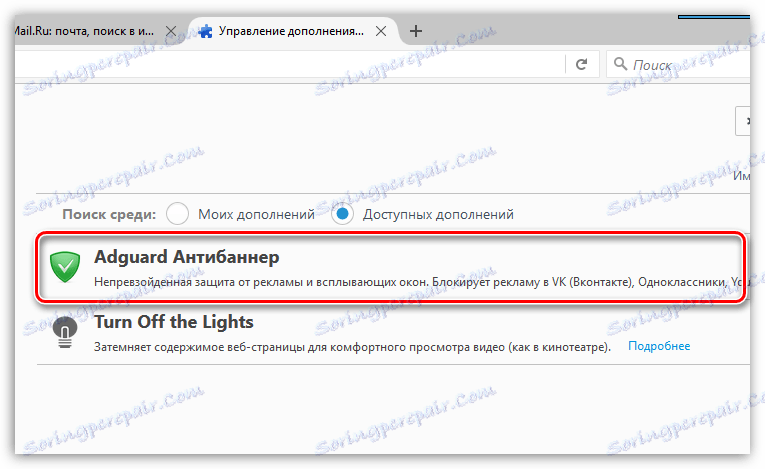
بعد تثبيت Adguard ، سيظهر رمز الإضافة في الزاوية العلوية اليسرى من المتصفح.
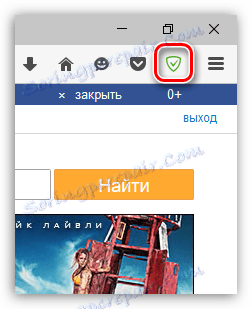
كيفية استخدام Adgurd؟
بشكل افتراضي ، تكون الإضافة نشطة بالفعل وجاهزة لعملها. مقارنة فعالية التمديد من خلال النظر إلى النتيجة قبل تثبيت Adguard في Firefox ، وبالتالي ، بعد ذلك.
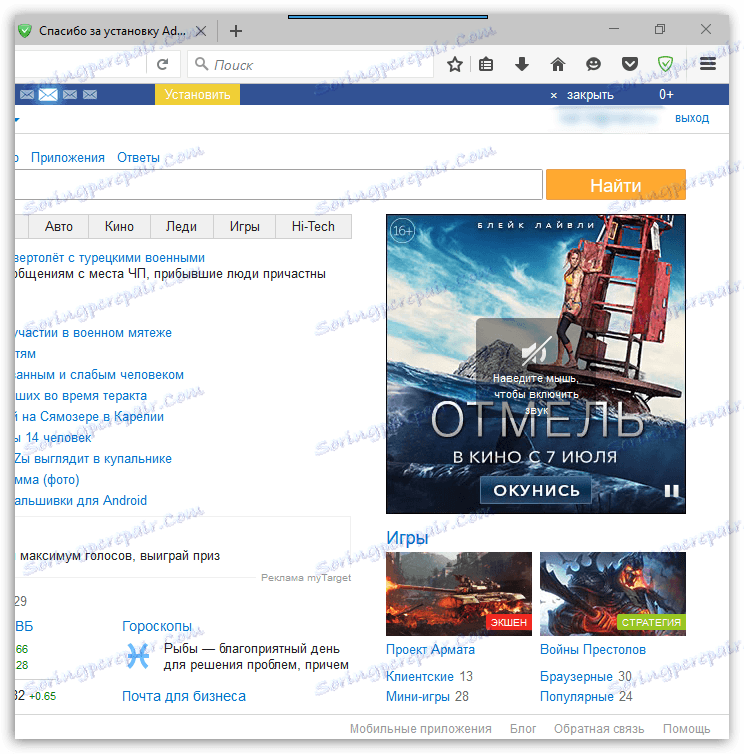
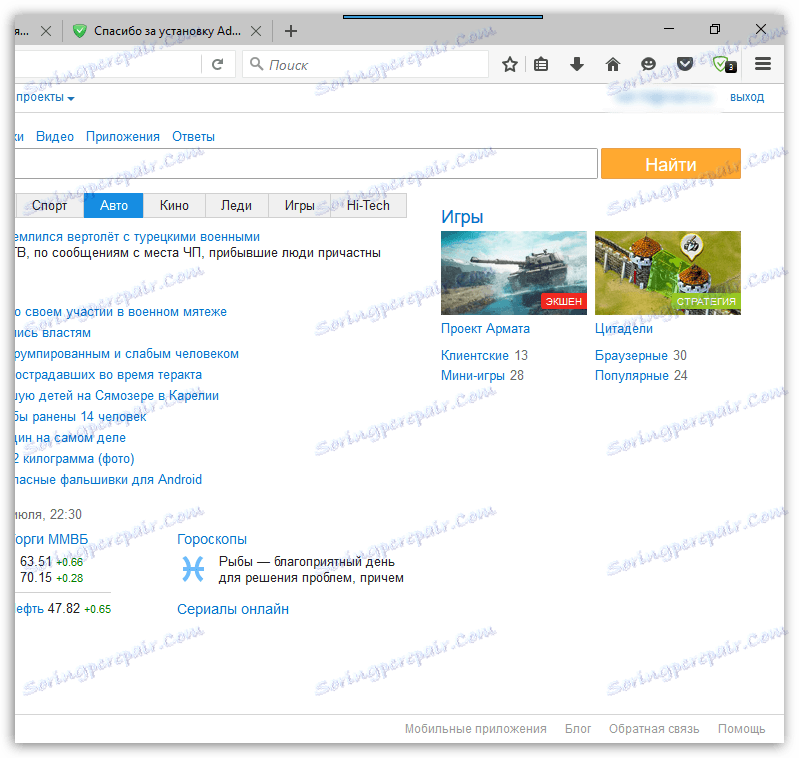
يرجى ملاحظة أنه بعد اختفائنا لجميع الإعلانات الهوس ، وسوف يكون غائبا تماما على جميع المواقع ، بما في ذلك مشاركة الفيديو ، حيث يتم عرض الإعلان عادة أثناء تشغيل الفيديو.
بعد الانتقال إلى مورد الويب المحدد ، ستعرض الإضافة عدد الإعلانات المحظورة على رمزها. انقر على هذا الرمز.
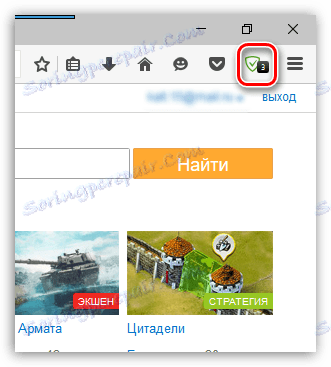
في القائمة المنبثقة ، انتبه إلى العنصر "التصفية على هذا الموقع" . لبعض الوقت الآن ، قام مشرفو المواقع بحظر الوصول إلى مواقعهم باستخدام مانع الإعلانات النشطة.
لست بحاجة إلى تعطيل تشغيل الإضافة تمامًا ، عندما يمكن تعليقها حصريًا لهذا المورد. ولهذا ، تحتاج فقط إلى ترجمة مفتاح التبديل بالقرب من النقطة "التصفية على هذا الموقع" في وضع غير نشط.
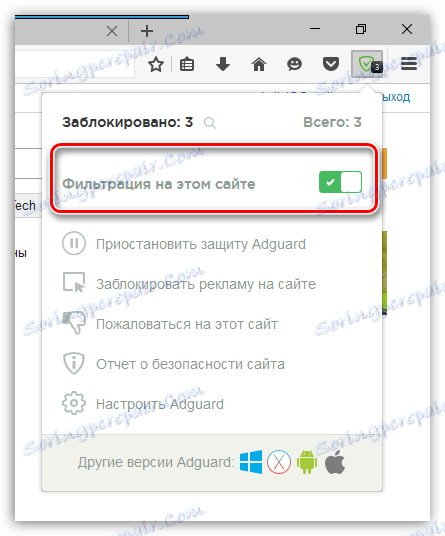
إذا كنت بحاجة إلى تعطيل Adguard تمامًا ، فيمكنك القيام بذلك عن طريق النقر فوق الزر "Suspend Adguard protection" في قائمة الإضافات.
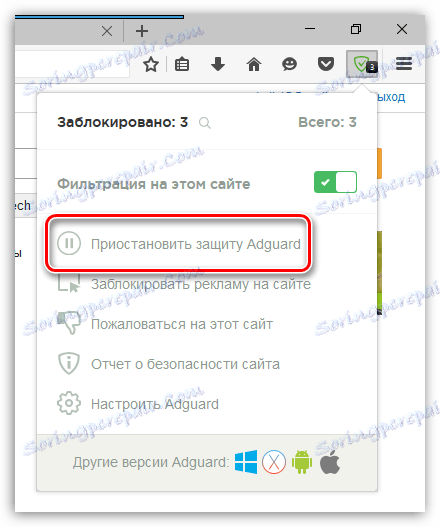
الآن في نفس قائمة الإضافات ، انقر على الزر "تهيئة Adguard" .
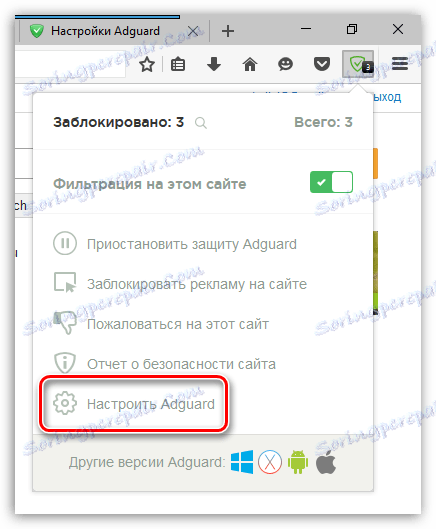
سيتم عرض إعدادات الإضافة في علامة تبويب جديدة من موزيلا فايرفوكس ، وهنا نحن مهتمون بشكل خاص بالعنصر "السماح بالإعلانات المفيدة" ، والذي يكون نشطًا بشكل افتراضي.
إذا كنت لا ترغب في رؤية أي إعلانات في متصفحك على الإطلاق ، قم بإلغاء تنشيط هذا العنصر.
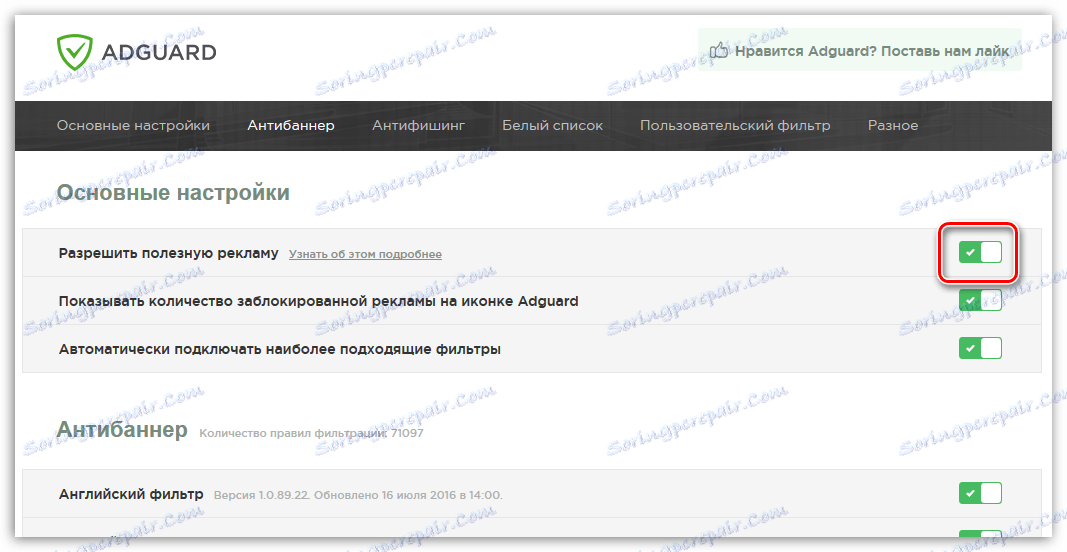
اذهب أسفل صفحة الإعدادات أدناه. في ما يلي قسم "القائمة البيضاء" . يعني هذا القسم أن عمل الإضافة سيكون غير نشط لعناوين المواقع المضمّنة فيه. إذا كنت بحاجة إلى عرض الإعلانات على مواقعك المفضلة ، فيمكنك إعدادها هنا.
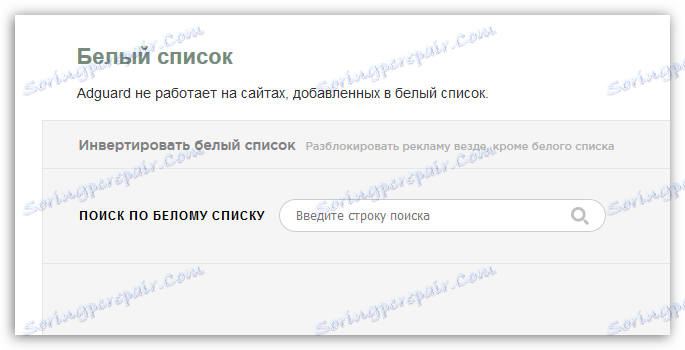
Adguard هو أحد أكثر الإضافات المفيدة في متصفح Mozilla Firefox. مع ذلك ، سوف يصبح استخدام المتصفح أكثر راحة.